DIYINHKの出力ピンヘッダーは2列20ピンなんだが
そんなQIソケットは秋月電子通商にもデジットにも無かったので
しょうがなく1列10ピンのものを2個購入して接着して使う事にした。
DIYINHKのDDCは色々問題が有りだ(笑)でも少し拘って使ってみようと思う。
もし(笑)Amanero Ultra M4 768 Khzが販売されたら即、交換するつもり。
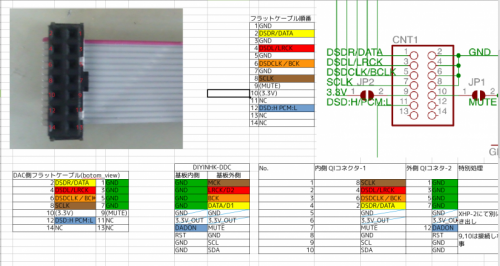


2016/2/18
カテゴリー »
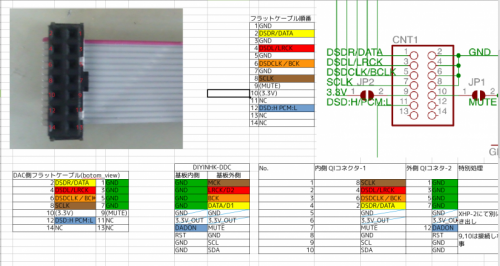


— posted by くま at 12:03 pm
![]() TrackBack [0]
TrackBack [0]
2016/2/15
— posted by くま at 11:40 pm
![]() TrackBack [0]
TrackBack [0]
2016/2/9
— posted by くま at 05:48 pm
![]() TrackBack [0]
TrackBack [0]
2016/2/7
— posted by くま at 05:09 pm
![]() TrackBack [0]
TrackBack [0]
2016/2/3


— posted by くま at 08:27 pm
![]() TrackBack [0]
TrackBack [0]

— posted by くま at 08:24 pm
![]() TrackBack [0]
TrackBack [0]
2016/1/31

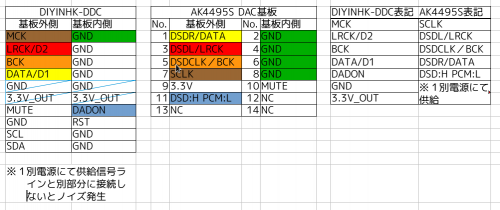


— posted by くま at 10:57 pm
![]() TrackBack [0]
TrackBack [0]
— posted by くま at 09:14 pm
![]() TrackBack [0]
TrackBack [0]
Comments